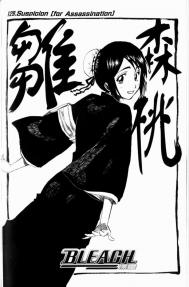PS漫画教程:画漫画人物和上色
最终效果图


钢笔工具勾线和上色的相关步骤图,以及简单的说明:

1。在草图上面用钢笔工具画出需要的一段线。

2。在不封闭、不转换为面的前提下,点画笔工具

3。调节画笔大小,到自己需要的粗细。新建图层后,直接按ENTER(回车),即出现一个沿着钢笔曲线的线。

4。再回头点钢笔工具,然后按ESC,去掉钢笔路径,即得到干净的线条。

5。
根据需要,可以一次性画多个钢笔路径,然后再一起用画笔工具画出线条。这样有利与整体的把握。

6。关闭草图图层的显示,检查勾线的完成度,防止忘记或没看到的地方。

7。进一步完成线的勾勒,注意勾线的时候一定要多建些不同的图层,以方便修改。

8。完成勾线后,用组的形式,全部复制线稿,然后再合并图层。合并后的就是单独的线稿图层。而原来的则用与备份和修改(备份实际上是很重要的)。
下面再是关于钢笔工具的上色步骤:

1:首先用钢笔工具勾出需要的区域。注意这里指的是闭合的区域,然后按CTRL+ENTER,进行选区更改。如果区域不闭合,电脑会进行默认闭合状态。
(本文来源于图老师网站,更多请访问http://m.tulaoshi.com/ps/)
2:进行选区更改后,用ALT+DELETE或者是CTRL+DELETE,来进行区域填充。两个命令的区别在于,填充的分别为“设置前景色”与“设置背景色”。

3:新图层,进行不同的区域选择,给需要上色的地方不同的明暗关系(前提的光源一致)。

4:然后此图层用混合更改,使此图层的性质变为“正片叠底”。

5:那么所需要上色的部分就会出现不同的色彩区域与亮灰暗3层关系。

6:依此例,绘画出其他区域。如果不需要清晰的边缘效果,那么,在虚线选区的时候,请按CTEL+ALT+D,来羽化选区。然后调整羽化半径的像素后,再进行选区上色或是填充。
根据“羽化半径像素”的大小,会出现不同的柔和边缘效果。大家可以先尝试下,然后再确定自己需要的是多少